什麼是惡意軟體 HackTool:Win32/Keygen?如何去除?

您是否掃描過您的設備並發現它感染了 HackTool:Win32/Keygen?在您使用破解或金鑰產生器啟動進階軟體後,Windows Defender 可能會自動警告您有關此惡意軟體的存在。
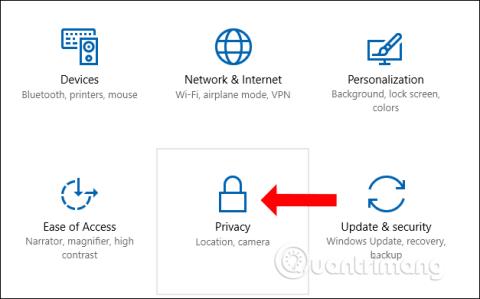
在Windows 10上開啟「開始」功能表時,使用者將看到系統列出您經常使用的應用程式。這將非常有用,因為我們可以快速啟動我們最喜歡和經常使用的應用程式。為了取得此列表,Windows 將在您使用電腦的整個過程中追蹤應用程式開啟活動,以提出適當的建議。
然而,許多人不希望 Windows 追蹤日常應用程式開啟操作。或者,如果您共用一台計算機,您不希望其他人追蹤您的所有活動。以下的文章將指導您如何刪除 Windows 10 中的應用程式啟動歷史記錄。
方法 1:透過 Windows 設定關閉應用程式開啟追蹤
步驟1:
按Windows + I組合鍵開啟 Windows 設定介面。在介面中點選隱私管理群組。
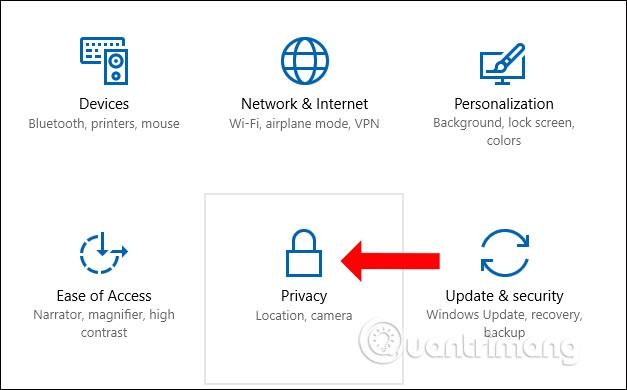
第2步:
在「常規」部分中,向右尋找並找到「讓 Windows 追蹤應用程式啟動以改善「開始」和搜尋結果」。從開啟模式切換到關閉模式以關閉對電腦上開啟的應用程式的追蹤。
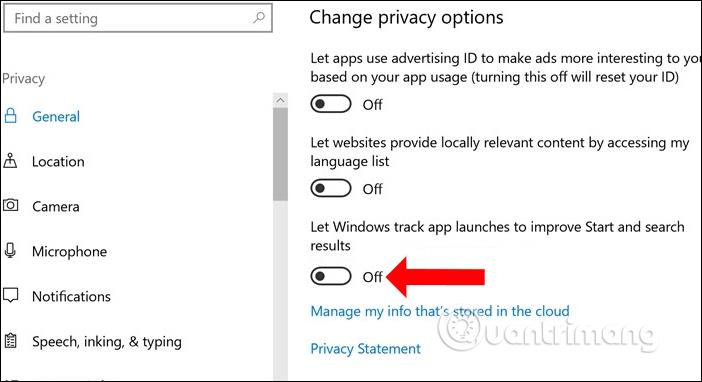
方法 2:透過 Windows 註冊表刪除應用程式開啟歷史記錄
步驟1:
按Windows + R組合開啟「執行」對話框,然後輸入regedit 關鍵字進行存取。
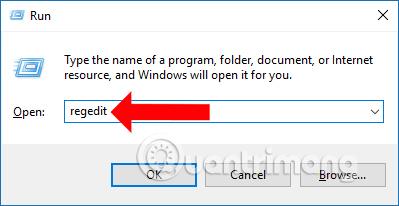
第2步:
接下來,在註冊表編輯器介面中,使用者訪問下面的連結。
HKEY_CURRENT_USER\SOFTWARE\Microsoft\Windows\CurrentVersion\Explorer\Advanced
步驟3:
當您單擊“高級”並向右查看時,您將看到一個值列表。找到值 Start_TrackProgs。
如果該值不可用,請右鍵點選右側介面的空白區域,選擇「新建」,然後按一下「DWORD(32 位元)值」。
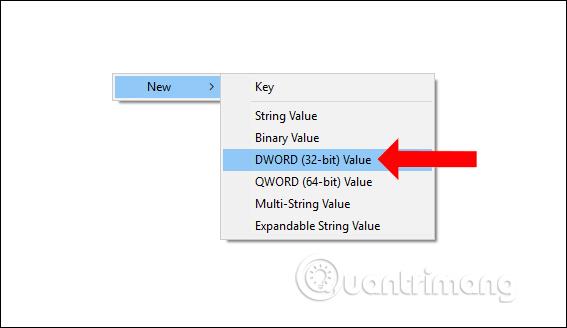
將新值命名為 Start_TrackProgs。
步驟4:
雙擊介面中的 Start_TrackProgs 值,並在 Value data 中將該值設為 0。按一下“確定”進行更改。因此,您已關閉 Windows 10 上的應用程式啟動追蹤模式。
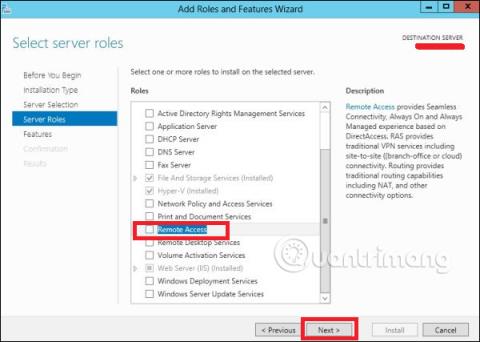
如果您想重新開啟應用程式跟踪,只需將值從 0 更改為 1,然後按一下「確定」儲存。
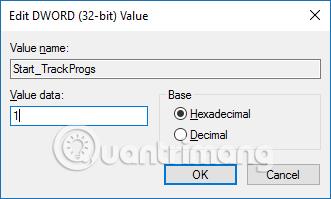
以上是在Windows 10中關閉應用程式啟動歷史記錄追蹤模式的兩種方法。在Windows 10上保留頻繁開啟的應用程式追蹤模式其實沒有必要。有時,如果您與他人共用一台計算機,它甚至會洩露您的個人活動。
看更多:
祝您成功!
您是否掃描過您的設備並發現它感染了 HackTool:Win32/Keygen?在您使用破解或金鑰產生器啟動進階軟體後,Windows Defender 可能會自動警告您有關此惡意軟體的存在。
探索如何在Windows 10上建立和管理還原點,這是一項有效的系統保護功能,可以讓您快速還原系統至先前狀態。
您可以使用以下 15 種方法輕鬆在 Windows 10 中開啟<strong>裝置管理員</strong>,包括使用命令、捷徑和搜尋。
很多人不知道如何快速顯示桌面,只好將各個視窗一一最小化。這種方法對於用戶來說非常耗時且令人沮喪。因此,本文將向您介紹Windows中快速顯示桌面的十種超快速方法。
Windows Repair 是一款有效的 Windows 錯誤修復工具,幫助使用者修復與 Internet Explorer、Windows Update 和其他重要程式相關的錯誤。
您可以使用檔案總管選項來變更檔案和資料夾的工作方式並控制顯示。掌握如何在 Windows 10 中開啟資料夾選項的多種方法。
刪除不使用的使用者帳戶可以顯著釋放記憶體空間,並讓您的電腦運行得更流暢。了解如何刪除 Windows 10 使用者帳戶的最佳方法。
使用 bootsect 命令能夠輕鬆修復磁碟區引導程式碼錯誤,確保系統正常啟動,避免 hal.dll 錯誤及其他啟動問題。
存檔應用程式是一項功能,可以自動卸載您很少使用的應用程序,同時保留其關聯的檔案和設定。了解如何有效利用 Windows 11 中的存檔應用程式功能。
要啟用虛擬化,您必須先進入 BIOS 並從 BIOS 設定中啟用虛擬化,這將顯著提升在 BlueStacks 5 上的效能和遊戲體驗。








